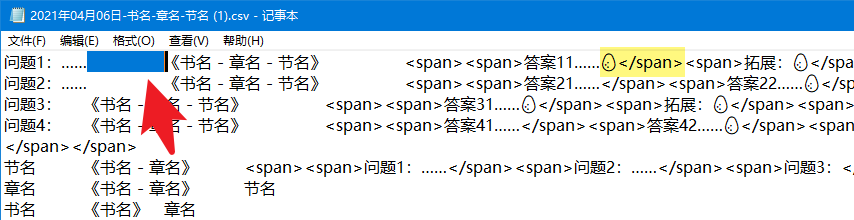由于难度偏大不适用于大多数同学,且视频介绍没有文字介绍细致具体,所以本节内容没有添加在课程里。通过阅读文字版,当你碰到错误以后,可以很方便地逐个核对排查问题,但视频里要想找哪个细节错了就很麻烦。
友情提醒:
本文不适合电脑小白,且仅适用于早已将tools2anki(笔记工具X转复习工具ANKI系列)用得非常熟练的同学,如果从来没用过,需要先学习课程或阅读下列文章,先把基本的用法学会了,再来学习这篇个性化的用法。
1/
笔记工具X转复习工具ANKI系列(总述)
2/
幕布官方公众号推送:幕布笔记转入ANKI的方法
3/
印象笔记官方公众号推送:印象笔记转入ANKI的方法
原理:
由于ANKI在导入笔记时是通过
“制表符”
来区分字段的,所以我们可以在笔记里插入一个方便的专用符号,在转换结束以后,将这个专用符号替换成制表符,从而达到增加个性化字段的目的。
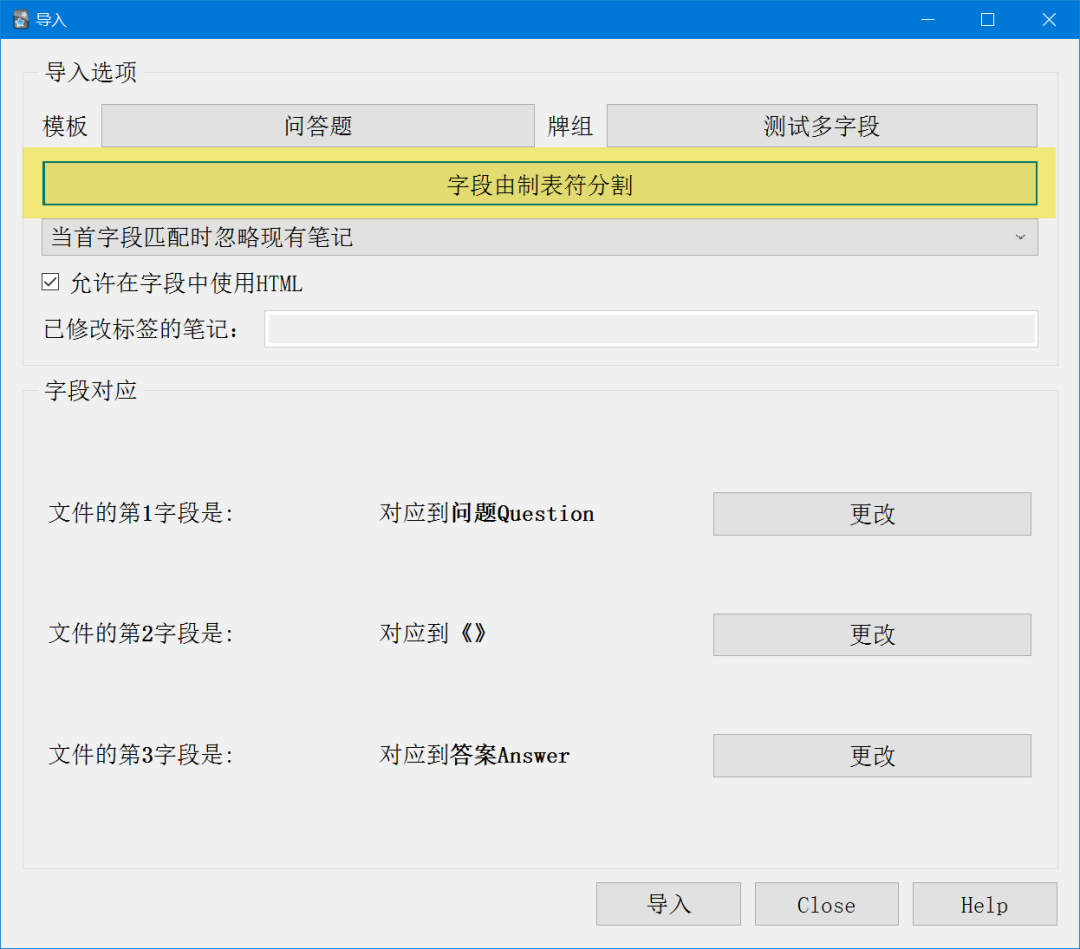
为什么不直接做成这样的工具呢?
因为LEO已经提供了基本的工具,可以满足几乎所有人学习问答笔记的需求,而个性化需求有无数种,不仅无法一一满足,也极可能导致其他原本只想简简单单用标准化笔记模板的人感到困惑。
了解规则
+
小规模简单尝试
+
大规模长期使用
,熟练以后只会比原来多花几秒钟。
1、
下载无序号版(离线版)tools2anki网页转换工具(见评论区置顶);
2、
新建好幕布模板(本系列里其他工具类似),在原来五级格式的基础上,在与答案同级别的位置下方继续添加你想要个性化导入的字段,
细节有如下几处:
a. 如果你想在答案后面添加2个自定义字段的内容,那么所有笔记后面都要是2个,无内容也要填内容占位,比如你的答案是1条,那么问题下面应该是1(答案)+2(个性化字段)共3行,如果你的答案是2条,那么问题下面应该是2(答案)+2(个性化字段)共4行;
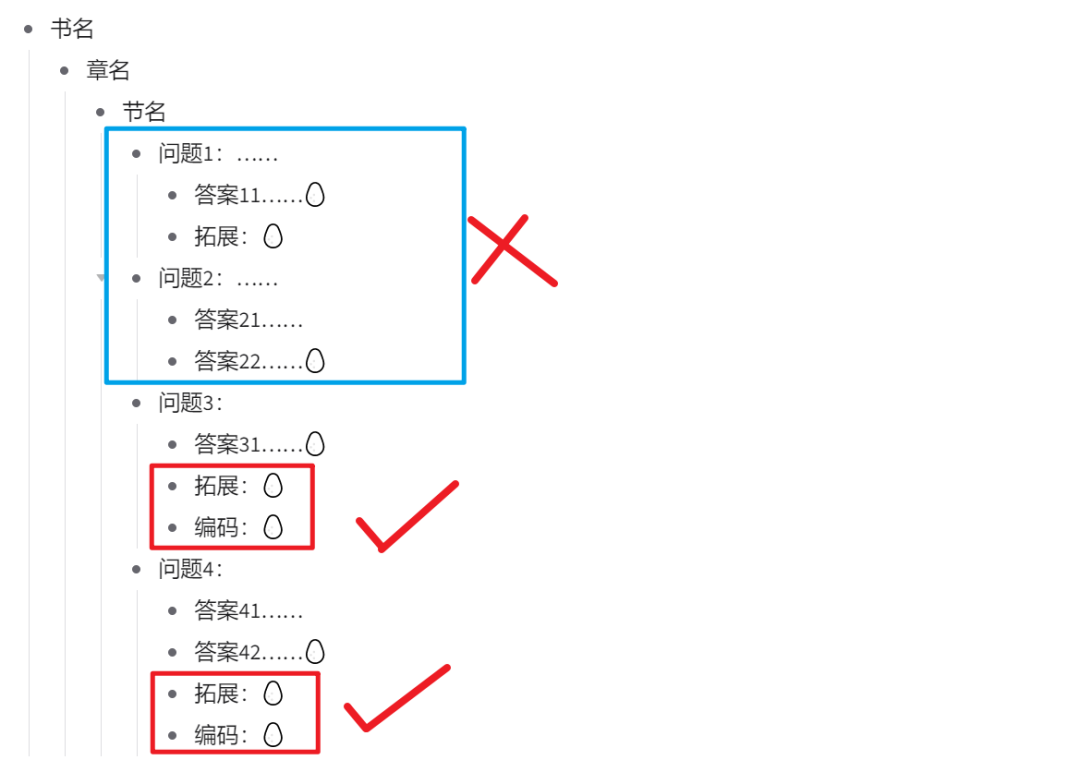
b. 答案后面要加一个“专用符号”,如果答案有多条就
只在
最后一条答案末尾加,几个个性化字段后面也要加符号,我们后面用来替换,这个可以自己尝试,可用之后放到输入法的快捷短语里方便使用;
3、
打开无序号版tools2anki找到你想要用的工具文件夹里的 index.html (比如mubu2anki文件夹下面的index文件),选择用浏览器打开,就可以像以前一样正常转换你的笔记了;
4、
转换完以后,得到 csv 格式的文件,在电脑上选择用右键打开方式里的 记事本 打开(Mac电脑没有的话可以装 Visual Studio Code这个软件打开);
5、
进行批量替换,一般都是按
Ctrl
+
H
这两个组合键开启替换功能(你的专用符号不一定和我的一样),查找内容是【🥚
】,替换为的内容是【
】,
注意
后一个
后面还有一个看不见的从上面问题和书名号之间复制下来的制表符(注意先清空替换为后面框里的原有内容);